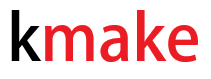自分のホームページやブログサイトを無料で簡単に作成できるWordPressですが、いろんな記事を載せたり、カスタマイズしたりしているとエラーが起きたりする事があります。バックアップをしていれば万が一エラーが起きて壊れたとしてもバックアップファイルから復元する事が出来ます。ですからバックアップは定期的に取りましょう。
ではバックアップはどのようにして取るのかと言う、FTPソフトを使って取る方法もありますが、今回ご紹介する方法は『エックスサーバーでバックアップを簡単に取る』方法です。
WordPressのバックアップデータとは。
WordPressは、『データファイル』と『データベース』で構成されています。何処にどの様なファイルがあるのかは下記にまとめてみました。
【データファイル】とはWordPressのプログラム本体、テーマ、プラグインのプログラム、アップロードした画像、設定情報など
○ テーマのデザイン・設定情報
○ プラグイン
○ 画像ファイルなど
【データベース】とは投稿記事、WordPressの設定情報、プラグインの設定情報など
○ 固定ページ・投稿記事
○ 管理画面の設定情報
○ カテゴリー・タグ・パスワードなど
エックスサーバーからWordPressのデータファイルをダウンロードしよう!
それではエックスサーバーからWordPressのデータファイルをダウンロードする簡単な方法をを説明します。
① まずこちらからエックスサーバーへ行き、右上の『ログイン』の中の【サーバーパネル】をクリック。
IDとパスワードを入力してから【ログイン】をクリックして下さい。
② 『アカウント欄』の【バックアップ】をクリックします。
③ 『ホームディレクトリ』の横の【ダウンロード】をクリックするとすべてのドメインのバックアップデータをダウンロードする事が出来ます。私はいつもまとめてしたいのでしますが、個別にしたい時は該当ドメイン欄の横の【ダウンロード】をクリックして下さい。
④ 下記の画面に変わったら、下の方の【保存】の横の(▲)をクリックして【名前を付けて保存】をクリックします。
⑤ 下記の画面が出てきたら、左側の『デスクトップ』をクリックしてから【保存】をクリックします。ダウンロードが始まり、しばらくすると完了します。後はデスクトップにある(***.gz)ファイルを自分の分かり易い場所に移動して下さい。これで『データファイル』のバックアップは完了です。
エックスサーバーからWordPressのデータベースファイルをダウンロードしよう!
続いて、『データベース』のバックアップをしていきたいと思います。まず左上の「サーバーパネル」①をクリックして下さい。
① 『データベース欄』の【MySQLバックアップ】をクリックします。
② 『手動バックアップ』をクリックしてから、圧縮形式を【gz形式】を選択して【エクスポート実行】をクリックします。
※圧縮したくない方は【圧縮しない】を選択して【エクスポート実行】をクリックして下さい。
③ しばらくすると下記の画面に変わるので、下の方の【保存】の横の(▲)をクリックして【名前を付けて保存】をクリックします。
④ 下記の画面が出てきたら、先ほどと同じように左側の『デスクトップ』をクリックしてから【保存】をクリックします。ダウンロードが始まり、しばらくすると完了します。後はデスクトップにある(***.gz)ファイルを自分の分かり易い場所に移動して下さい。これで『データベース』のバックアップは完了です。
以上でWordPressの『データファイル』と『データベース』のバックアップは完了となります。
まとめ
WordPressでブログ運営する方はバックアップは必須です!
なぜなら、記事を書いたり、テーマを変更したり、プラグインをアップデートしたりといろいろするからです。特に記事の量が増えていくとエラーになる事があるので、万が一に備えてバックアップはしておきましょう。
バックアップをするタイミングは、下記の時にはなるべくした方がいいです。
・新しい記事を書く前、又は後
・テーマを変更する前
・プラグインのアップデートする前
エックスサーバーを利用して方は知っているかもしれませんが、エックスサーバーでは自動でバックアップを取ってくれています。(ありがたい事です(^^♪)
しかし万が一エラーになってしまい、復元するためエックスサーバーからバックアップデータをもらうとなると有料です。(10000円~だったと思います。)
ですので、なるべくこまめにバックアップする事をお勧めします。
[adchord]